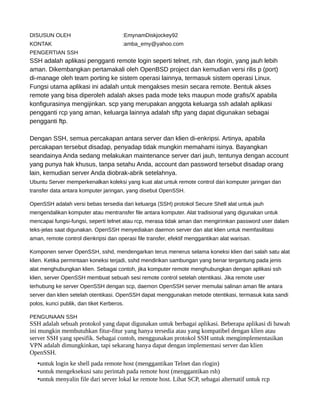
PENGERTIAN SSH
- 1. DISUSUN OLEH :EmynamDiskjockey92 KONTAK :amba_emy@yahoo.com PENGERTIAN SSH SSH adalah aplikasi pengganti remote login seperti telnet, rsh, dan rlogin, yang jauh lebih aman. Dikembangkan pertamakali oleh OpenBSD project dan kemudian versi rilis p (port) di-manage oleh team porting ke sistem operasi lainnya, termasuk sistem operasi Linux. Fungsi utama aplikasi ini adalah untuk mengakses mesin secara remote. Bentuk akses remote yang bisa diperoleh adalah akses pada mode teks maupun mode grafis/X apabila konfigurasinya mengijinkan. scp yang merupakan anggota keluarga ssh adalah aplikasi pengganti rcp yang aman, keluarga lainnya adalah sftp yang dapat digunakan sebagai pengganti ftp. Dengan SSH, semua percakapan antara server dan klien di-enkripsi. Artinya, apabila percakapan tersebut disadap, penyadap tidak mungkin memahami isinya. Bayangkan seandainya Anda sedang melakukan maintenance server dari jauh, tentunya dengan account yang punya hak khusus, tanpa setahu Anda, account dan password tersebut disadap orang lain, kemudian server Anda diobrak-abrik setelahnya. Ubuntu Server memperkenalkan koleksi yang kuat alat untuk remote control dari komputer jaringan dan transfer data antara komputer jaringan, yang disebut OpenSSH. OpenSSH adalah versi bebas tersedia dari keluarga (SSH) protokol Secure Shell alat untuk jauh mengendalikan komputer atau mentransfer file antara komputer. Alat tradisional yang digunakan untuk mencapai fungsi-fungsi, seperti telnet atau rcp, merasa tidak aman dan mengirimkan password user dalam teks-jelas saat digunakan. OpenSSH menyediakan daemon server dan alat klien untuk memfasilitasi aman, remote control dienkripsi dan operasi file transfer, efektif menggantikan alat warisan. Komponen server OpenSSH, sshd, mendengarkan terus menerus selama koneksi klien dari salah satu alat klien. Ketika permintaan koneksi terjadi, sshd mendirikan sambungan yang benar tergantung pada jenis alat menghubungkan klien. Sebagai contoh, jika komputer remote menghubungkan dengan aplikasi ssh klien, server OpenSSH membuat sebuah sesi remote control setelah otentikasi. Jika remote user terhubung ke server OpenSSH dengan scp, daemon OpenSSH server memulai salinan aman file antara server dan klien setelah otentikasi. OpenSSH dapat menggunakan metode otentikasi, termasuk kata sandi polos, kunci publik, dan tiket Kerberos. PENGUNAAN SSH SSH adalah sebuah protokol yang dapat digunakan untuk berbagai aplikasi. Beberapa aplikasi di bawah ini mungkin membutuhkan fitur-fitur yang hanya tersedia atau yang kompatibel dengan klien atau server SSH yang spesifik. Sebagai contoh, menggunakan protokol SSH untuk mengimplementasikan VPN adalah dimungkinkan, tapi sekarang hanya dapat dengan implementasi server dan klien OpenSSH. •untuk login ke shell pada remote host (menggantikan Telnet dan rlogin) •untuk mengeksekusi satu perintah pada remote host (menggantikan rsh) •untuk menyalin file dari server lokal ke remote host. Lihat SCP, sebagai alternatif untuk rcp
- 2. •dalam kombinasi dengan SFTP, sebagai alternatif yang aman untuk FTP transfer file •dalam kombinasi dengan rsync untuk mem-backup, menyalin dan me-mirror file secara efisien dan aman •untuk port forwarding atau tunneling port (jangan dikelirukan dengan VPN yang rute paket antara jaringan yang berbeda atau menyambung dua wilayah broadcast menjadi satu) •untuk digunakan sebagai VPN yang terenkripsi penuh. Perhatikan bahwa hanya OpenSSH server dan klien yang mendukung fitur ini •untuk meneruskan X11 melalui beberapa host •untuk browsing web melalui koneksi proxy yang dienkripsi dengan klien SSH yang mendukung protokol SOCKS •untuk mengamankan mounting direktori di server remote sebagai sebuah sistem file di komputer lokal dengan menggunakan SSHFS •untuk mengotomasi remote monitoring dan pengelolaan server melalui satu atau lebih dari mekanisme seperti yang dibahas di atas INSTALASI SSH Instalasi dari aplikasi client dan server OpenSSH sederhana. Untuk menginstal aplikasi client OpenSSH pada sistem Ubuntu Anda, gunakan perintah ini di prompt terminal: sudo apt-get install openssh-client Untuk menginstal aplikasi server OpenSSH, dan file dukungan terkait, gunakan perintah ini di prompt terminal sudo apt-get install openssh-server Paket openssh-server juga dapat dipilih untuk menginstal selama proses instalasi Server Edition. Kemudian kita coba ssh dengan teman kita
- 3. KONFIGURASI Anda dapat mengkonfigurasi perilaku default dari aplikasi OpenSSH server, sshd, dengan mengedit file / etc / ssh / sshd_config. Untuk informasi tentang perintah konfigurasi yang digunakan dalam file ini, Anda dapat melihat halaman manual yang sesuai dengan perintah berikut, yang dikeluarkan di prompt terminal: man sshd_config Ada banyak petunjuk di file konfigurasi sshd mengendalikan hal-hal seperti pengaturan komunikasi dan mode otentikasi. Berikut ini adalah contoh dari perintah konfigurasi yang dapat diubah dengan mengedit / etc / ssh / file sshd_config. Sebelum mengedit file konfigurasi, Anda harus membuat salinan dari file asli dan melindunginya dari menulis sehingga Anda akan memiliki pengaturan awal sebagai referensi dan untuk menggunakan kembali sesuai kebutuhan. Copy / etc / ssh / sshd_config berkas dan melindunginya dari menulis dengan perintah berikut, dikeluarkan pada prompt terminal: sudo cp /etc/ssh/sshd_config /etc/ssh/sshd_config.original sudo chmod a-w /etc/ssh/sshd_config.original Berikut ini adalah contoh dari perintah konfigurasi Anda dapat mengubah: * Untuk mengatur OpenSSH Anda untuk mendengarkan pada port TCP 2222 bukan default TCP port 22, mengubah direktif port seperti: port 2222 * Untuk sshd telah memungkinkan kunci publik berbasis login, cukup menambahkan atau memodifikasi baris: PubkeyAuthentication yes Pada file / etc / ssh / sshd_config, atau jika sudah ada, pastikan baris tidak dibuat sebagai komentar. * Untuk membuat OpenSSH server Anda menampilkan isi dari file / etc / issue.net sebagai sebuah spanduk
- 4. pra-login, cukup menambahkan atau memodifikasi baris: Banner / etc / issue.net Pada file / etc / ssh / sshd_config. Setelah membuat perubahan pada / etc / ssh / sshd_config berkas, menyimpan file, dan restart aplikasi server sshd untuk efek perubahan dengan menggunakan perintah berikut di terminal prompt: sudo /etc/init.d/ssh restart Banyak perintah konfigurasi yang lain untuk sshd yang tersedia untuk mengubah perilaku aplikasi server sesuai dengan kebutuhan anda. Maklum, namun, jika metode satu-satunya akses ke server adalah ssh, dan Anda membuat kesalahan dalam mengkonfigurasi sshd melalui file / etc / ssh / sshd_config, Anda mungkin menemukan Anda terkunci dari server setelah restart itu, atau bahwa server sshd menolak untuk memulai karena adanya direktif konfigurasi yang salah, jadi ekstra hati-hati saat mengedit file ini di server jauh. SSH Keys SSH keys memungkinkan otentikasi antara dua host tanpa memerlukan password. SSH otentikasi key menggunakan dua keys privat keys dan key publik. Untuk membangkitkan keys, dari terminal prompt masukkan: ssh-keygen -t dsa Ini akan menghasilkan keys menggunakan identitas DSA otentikasi pengguna. Selama proses tersebut Anda akan diminta untuk password. Cukup tekan Enter saat diminta untuk membuat kunci. Secara default kunci publik disimpan dalam file ~ / .ssh / id_dsa.pub, sementara ~ / .ssh / id_dsa adalah private key. Sekarang salin file id_dsa.pub ke host remote dan tambahkan ke ~ / .ssh / authorized_keys dengan memasukkan:
- 5. ssh-copy-id pc-34@192.168.40.10 Akhirnya, periksa hak akses pada file authorized_keys, hanya user terotentikasi seharusnya membaca dan menulis perizinan. Jika hak akses yang tidak benar mengubahnya dengan: chmod 600 .ssh/authorized_keys SSHOpenSSHPortforwarding Port forwarding atau port mapping pengalihan (redirection) koneksi dari suatu IP:Port ke IP:Port yang lain. Ini artinya adalah semua koneksi yang ditujukan ke IP:Port asal akan dialihkan ke IP:Port tujuan seolah-olah client sedang menghubungi IP:Port tujuan secara langsung. Portforwarding melalui SSH ( SSH tunneling ) membuat sambungan aman antara komputer lokal dan remote machine melalui layanan yang dapat disampaikan. Karena sambungan terenkripsi, SSH tunneling berguna untuk transmisi informasi yang menggunakan protokol terenkripsi, seperti IMAP, VNC, atau IRC. Jenis Port Forwarding Pelabuhan fitur forwarding SSH bisa menyelundupkan berbagai jenis lalu lintas Internet ke dalam atau keluar dari jaringan. Ini dapat digunakan untuk menghindari monitoring jaringan atau sniffers, atau bypass router dikonfigurasi di Internet. Catatan: Anda juga mungkin perlu mengubah pengaturan dalam program lain (seperti web browser) untuk menghindari filter ini. Peringatan : Menyaring dan memantau biasanya diimplementasikan karena suatu alasan. Bahkan jika Anda tidak setuju dengan alasan itu, departemen TI Anda mungkin tidak akan bersikap baik kepada Anda mencemoohkan aturan mereka. Ada tiga jenis port forwarding dengan SSH: •Port forwarding lokal : koneksi dari klien SSH akan diteruskan melalui server SSH , maka ke server tujuan •Port forwarding remote : koneksi dari server SSH akan diteruskan melalui klien SSH , maka ke server tujuan •Port forwarding dinamis : koneksi dari berbagai program akan
- 6. diteruskan melalui klien SSH , maka melalui server SSH, dan akhirnya ke server tujuan beberapa Port forwarding lokal adalah jenis yang paling umum. Sebagai contoh, port forwarding lokal memungkinkan Anda melewati firewall perusahaan yang menghalangi Wikipedia. Pada local port forwarding, komputer yang bertindak sebagai ssh client akan menjadi titik masuk koneksi yang akan diforward dan komputer yang bertindak sebagai ssh server menjadi titik keluar. Jadi koneksi yang masuk ke titik masuk di komputer ssh client akan diforward ke tujuan dari komputer ssh server. Gambar di bawah ini ilustrasi lain dari ssh local port forwarding. Port forwarding remote kurang umum. Sebagai contoh, port forwarding jauh memungkinkan Anda terhubung dari server SSH ke komputer di intranet perusahaan Anda. Pada remote port forwarding, komputer yang bertindak sebagai ssh server akan menjadi titik masuk koneksi yang akan diforward dan komputer yang bertindak sebagai ssh client menjadi titik keluar. Jadi koneksi yang masuk ke titik masuk di komputer ssh server akan diforward ke tujuan dari komputer ssh client. Gambar di bawah ini ilustrasi lain dari ssh remote port forwarding. Jadi yang perlu diingat dalam perbedaan antara local dan remote port forwarding adalah posisi titik masuk koneksi yang akan diforward. Bila titik masuknya ada di komputer yang berperan sebagai ssh client, maka itu adalah local port forwarding, namun bila titik masuknya di komputer ssh server, maka itu adalah remote port forwarding. Dalam bahasa sederhananya, disebut local karena dari sudut pandang ssh client, titik masuknya ada di localhost, dan disebut remote karena titik masuknya bukan di localhost, tapi di komputer ujung sana. Port forwarding dinamis jarang digunakan. Sebagai contoh, port forwarding dinamis memungkinkan Anda melewati firewall perusahaan yang menghalangi akses web sama sekali. Meskipun ini sangat kuat, dibutuhkan banyak pekerjaan yang harus diatur, dan itu biasanya lebih mudah untuk menggunakan port
- 7. forwarding lokal untuk situs tertentu yang ingin Anda akses. Port-forwarding adalah teknik luas didukung dan fitur yang ditemukan di semua klien utama SSH dan server, meskipun tidak semua klien melakukannya dengan cara yang sama. Untuk bantuan tentang cara menggunakan klien tertentu, lihat dokumentasi klien. Sebagai contoh, manual Putty memiliki bagian port forwarding di putty. Untuk menggunakan port forwarding, Anda perlu memastikan port forwarding diaktifkan di server anda.Anda juga perlu memberitahu klien Anda sumber dan tujuan nomor port untuk digunakan. Jika Anda menggunakan forwarding lokal atau remote, Anda perlu memberitahu klien Anda dengan server tujuan . Jika Anda menggunakan port forwarding dinamis, Anda perlu mengkonfigurasi program Anda untuk menggunakan server SOCKS proxy. Sekali lagi, bagaimana untuk melakukan hal ini tergantung pada klien SSH yang Anda gunakan, sehingga Anda mungkin perlu berkonsultasi dokumentasi Anda. Lokal Port Forwarding Port forwarding lokal memungkinkan Anda menghubungkan Anda dari lokal komputer ke server lain. Untuk menggunakan port forwarding lokal, Anda perlu mengetahui server tujuan Anda, dan dua nomor port. Anda sudah harus tahu server tujuan Anda, dan untuk keperluan dasar port forwarding, Anda biasanya dapat menggunakan nomor port di Wikipedia daftar TCP dan UDP nomor port. Sebagai contoh, katakanlah anda ingin terhubung dari laptop ke http://www.google.com menggunakan sebuah terowongan SSH. Anda akan menggunakan sumber nomor port 8080 (yang alternatif http port), port tujuan 80 (yang http port), dan tujuan server yang http://www.google.com. ssh L 8080:www.google.com:80 Hais@192.168.40.5 Dimana <host> harus diganti dengan nama laptop Anda . The L- pilihan menentukan lokal port forwarding. Untuk durasi sesi SSH, mengarahkan browser Anda di http://localhost:8080/
- 8. akan mengirim Anda untuk http://www.google.com. Dalam contoh di atas, kita menggunakan port 8080 untuk port sumber. Pelabuhan angka kurang dari 1024 atau lebih besar dari49151 dicadangkan untuk sistem, dan beberapa program hanya akan bekerja dengan port sumber tertentu, tetapi jika tidak, anda dapat menggunakan nomor port sumber. Misalnya, Anda bisa melakukan: ssh -L 8080:www.google.com:80 -L 12345:google.com:80 pc-44@192.168.40.22 Ini ke depan akan dua koneksi, satu untuk http://www.google.com , yang lain untuk http://www.google.com. Mengarahkan browser Anda di http://localhost:8080/ akan men-download halaman dari http://www.google.com , dan mengarahkan browser Anda kehttp://localhost:12345/ akan men-download halaman dari http://www.google.com Server tujuan bahkan bisa sama sebagai server SSH. Misalnya, Anda bisa melakukan: sshL 5900: localhost: 5900 <host> Hal ini akan meneruskan koneksi ke desktop yang berbagi pada server SSH Anda (jika telah dibentuk). Menghubungkan klien SSH untuk localhost Port 5900 akan menunjukkan desktop untuk komputer tersebut. Kata “localhost” sama komputer dari kata “diri”, sehingga server SSH pada laptop Anda akan mengerti apa maksudmu, apa pun nama sebenarnya komputer. Remote Port Forwarding Port forwarding remote memungkinkan Anda menghubungkan dari jarak jauh SSH server ke server lain. Untuk menggunakan port forwarding jauh, Anda perlu mengetahui server tujuan Anda, dan dua nomor port. Anda sudah harus tahu server tujuan Anda, dan untuk keperluan dasar port forwarding, Anda biasanya dapat menggunakan nomor port di Wikipedia daftar TCP dan UDP nomor port.
- 9. Sebagai contoh, katakanlah Anda ingin memberitahu teman mengakses remote desktop Anda, menggunakan klien baris perintah SSH. Anda akan menggunakan nomor port 5900 (yang pertama VNC port), dan tujuan Server localhost : sshR 5900: localhost: 5900 pc44@192.168.40.22 The -R menspesifikasikan terpencil port forwarding. Untuk durasi sesi SSH, Joe akan dapat mengakses desktop Anda dengan menghubungkan klien VNC ke port 5900 di komputer (jika Anda telah mendirikan sebuah desktop bersama-sama). Dinamis Port Forwarding Port forwarding dinamis ternyata klien SSH Anda menjadi server proxy SOCKS . SOCKS adalah protokol sedikit diketahui tapi secara luas diterapkan untuk program untuk meminta koneksi Internet melalui proxy server . Setiap program yang menggunakan proxy server harus dikonfigurasi secara khusus, dan ulang ketika Anda berhenti menggunakan server proxy. Sebagai contoh, katakanlah Anda ingin Firefox untuk terhubung ke setiap halaman web melalui server SSH Anda. Pertama Anda akan menggunakan port forwarding dinamis dengan port default SOCKS: sshCD 1080 laptop The -D pilihan menentukan dinamis port forwarding. 1080 adalah port SOCKS standar. Meskipun Anda dapat menggunakan nomor port, beberapa program hanya akan bekerja jika Anda menggunakan 1080 . -C memungkinkan kompresi, yang mempercepat terowongan sampai saat informasi terutama berbasis teks proxy (seperti web browsing), tetapi dapat memperlambatnya ketika informasi biner proxy (seperti men-download file). Selanjutnya Anda akan memberitahu Firefox untuk menggunakan proxy Anda: •pergi ke Edit -> Preferences -> Advanced -> Network -> Connection -> Pengaturan … •cek “Manual proxy configuration” •pastikan “Gunakan server proxy untuk semua protokol” akan dihapus •jelas “HTTP Proxy”, “proxy SSL”, “proxy FTP”, dan “Gopher Proxy” bidang •masukkan “127.0.0.1″ untuk “Host SOCKS” •masukkan “1080 ‘(atau apa pun port yang Anda pilih) ke Port. Anda juga dapat mengatur Firefox untuk menggunakan DNS melalui proxy yang, bahkan lookup DNS Anda aman: •Ketik about: config di address bar Firefox •Cari kunci yang disebut “network.proxy.socks_remote_dns” dan set ke true Proxy SOCKS akan berhenti bekerja ketika Anda menutup sesi SSH Anda. Anda harus mengubah pengaturan kembali normal agar Firefox bekerja lagi. Untuk membuat program lain menggunakan proxy server SSH Anda, Anda akan perlu mengkonfigurasi setiap program dengan cara yang sama.
- 10. Forwarding Program GUI SSH juga dapat meneruskan aplikasi grafis melalui jaringan, meskipun dapat mengambil beberapa perangkat lunak kerja dan tambahan untuk meneruskan program untuk Windows atau Mac OS. Aplikasi tunggal Jika anda login dari sistem operasi mirip Unix, Anda dapat meneruskan aplikasi tunggal melalui SSH sangat mudah, karena semua Unix-seperti sistem berbagi lapisan grafis umum yang disebut X11. Ini bahkan bekerja pada Mac OS X, meskipun Anda akan perlu menginstal dan memulai server X11 sebelum menggunakan SSH. Untuk meneruskan aplikasi tunggal, terhubung ke sistem anda dengan menggunakan baris perintah, tetapi menambahkan -Xpilihan untuk koneksi ke depan X11: Setelah sambungan dibuat, ketik nama program GUI Anda pada SSH baris perintah: firefox & Program Anda akan mulai seperti biasa, meskipun Anda mungkin menemukan itu sedikit lebih lambat dari itu akan jika hal itu berjalan secara lokal. Trailing & berarti bahwa program ini harus dijalankan dalam mode “latar belakang”, sehingga Anda dapat mulai mengetik perintah baru dalam langsung, daripada menunggu program anda selesai. Jika Anda hanya ingin menjalankan satu perintah, Anda dapat log in seperti ini: sshfTX laptop firefox
